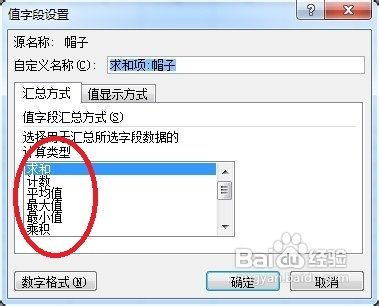点击“插入”-“数据透视表”
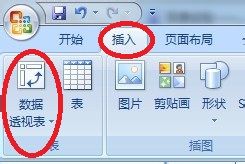
点击图示中的按钮,选择数据透视表要统计的数字区域,另外在下面创建数据透视表位置的地方,我们选”新工作表“
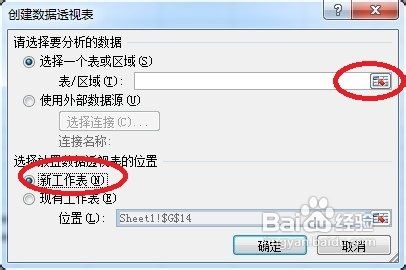
选的时候要注意,把最上面的标题行也选进去
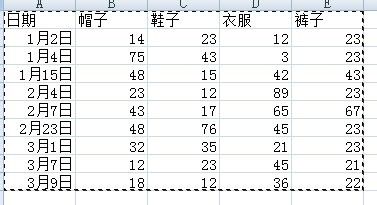
选好之后,点击图示中按钮回到之前的界面

点击确定
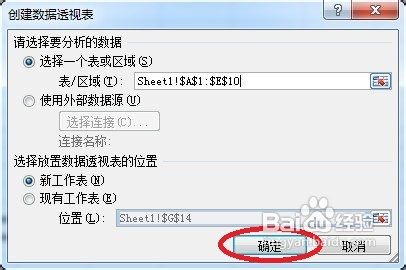
这个时候在原来SHEET的左面就会出现一个新的SHEET,在这个新的SHEET的最右面,可以看到刚才的几个字段名
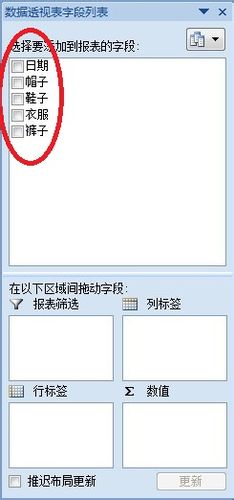
接下来,因为我们要按日期统计,所以把”日期“直接拖到行标签,把其他几个字段拖到数值里面
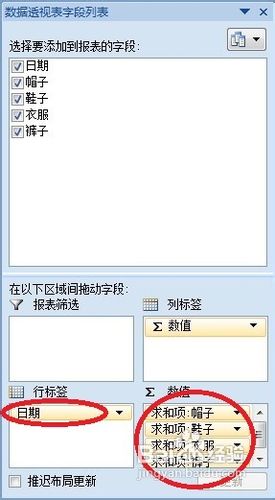
这个时候左面的表格里就是这样了
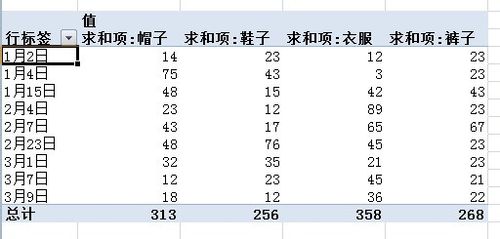
下面我们要按月统计,选中行标签里任意一行
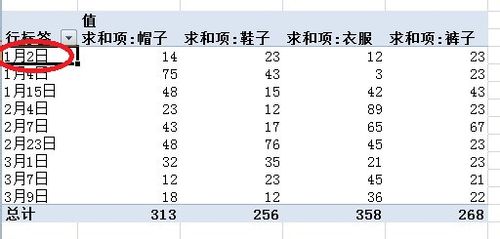
点击最上面菜单栏的”选项“-”将字段分组“
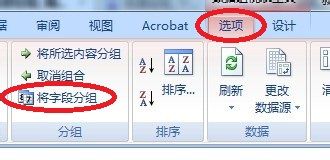
由于是按月统计,所以选中”月“,点确定
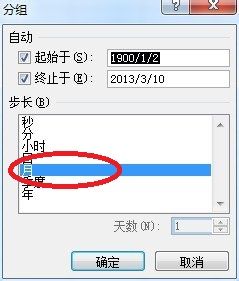
现在就是我们要的结果了
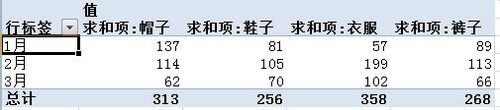
本例中做的是按月求和,如果你要计数或者求平均值,可以点击对应的列,选择”值字段设置“
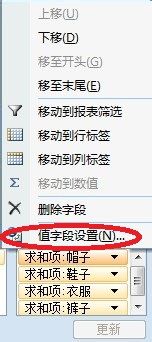
选择你要的统计方式,再点”确定“就可以了。